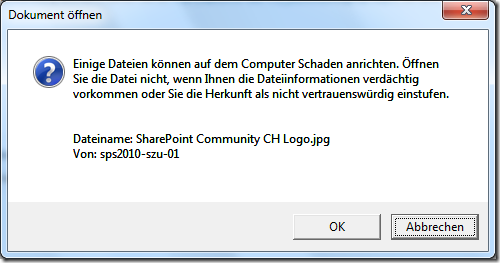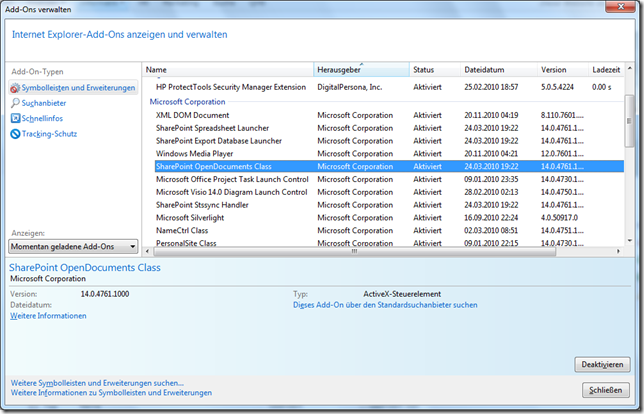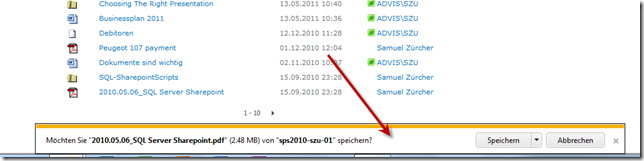Problem
Wieder einmal in meinem SharePoint Leben bin ich auf ein neues Problem gestossen. Beim laufen lassen des Configuration Wizzards hatte ich folgende Fehlermeldung:
Failed to create the configuration database.
An exception of type System.Collections.Generic.KeyNotFoundException was thrown. Additional exception information: The given key was not present in the dictionary.
System.Collections.Generic.KeyNotFoundException: The given key was not present in the dictionary.
at System.ThrowHelper.ThrowKeyNotFoundException()
at System.Collections.Generic.Dictionary`2.get_Item(TKey key)
at Microsoft.SharePoint.Utilities.SPUtility.GetUserPropertyFromAD(SPWebApplication webApplicaiton, String loginName, String propertyName)
at Microsoft.SharePoint.Administration.SPManagedAccount.GetUserAccountControl(String username)
at Microsoft.SharePoint.Administration.SPManagedAccount.Update()
at Microsoft.SharePoint.Administration.SPProcessIdentity.Update()
at Microsoft.SharePoint.Administration.SPApplicationPool.Update()
at Microsoft.SharePoint.Administration.SPWebApplication.CreateDefaultInstance(SPWebService service, Guid id, String applicationPoolId, SPProcessAccount processAccount, String iisServerComment, Boolean secureSocketsLayer, String iisHostHeader, Int32 iisPort, Boolean iisAllowAnonymous, DirectoryInfo iisRootDirectory, Uri defaultZoneUri, Boolean iisEnsureNTLM, Boolean createDatabase, String databaseServer, String databaseName, String databaseUsername, String databasePassword, SPSearchServiceInstance searchServiceInstance, Boolean autoActivateFeatures)
at Microsoft.SharePoint.Administration.SPWebApplication.CreateDefaultInstance(SPWebService service, Guid id, String applicationPoolId, IdentityType identityType, String applicationPoolUsername, SecureString applicationPoolPassword, String iisServerComment, Boolean secureSocketsLayer, String iisHostHeader, Int32 iisPort, Boolean iisAllowAnonymous, DirectoryInfo iisRootDirectory, Uri defaultZoneUri, Boolean iisEnsureNTLM, Boolean createDatabase, String databaseServer, String databaseName, String databaseUsername, String databasePassword, SPSearchServiceInstance searchServiceInstance, Boolean autoActivateFeatures)
at Microsoft.SharePoint.Administration.SPAdministrationWebApplication.CreateDefaultInstance(SqlConnectionStringBuilder administrationContentDatabase, SPWebService adminService, IdentityType identityType, String farmUser, SecureString farmPassword)
at Microsoft.SharePoint.Administration.SPFarm.CreateAdministrationWebService(SqlConnectionStringBuilder administrationContentDatabase, IdentityType identityType, String farmUser, SecureString farmPassword)
at Microsoft.SharePoint.Administration.SPFarm.CreateBasicServices(SqlConnectionStringBuilder administrationContentDatabase, IdentityType identityType, String farmUser, SecureString farmPassword)
at Microsoft.SharePoint.Administration.SPFarm.Create(SqlConnectionStringBuilder configurationDatabase, SqlConnectionStringBuilder administrationContentDatabase, IdentityType identityType, String farmUser, SecureString farmPassword, SecureString masterPassphrase)
at Microsoft.SharePoint.Administration.SPFarm.Create(SqlConnectionStringBuilder configurationDatabase, SqlConnectionStringBuilder administrationContentDatabase, String farmUser, SecureString farmPassword, SecureString masterPassphrase)
at Microsoft.SharePoint.PostSetupConfiguration.ConfigurationDatabaseTask.CreateOrConnectConfigDb()
at Microsoft.SharePoint.PostSetupConfiguration.ConfigurationDatabaseTask.Run()
Lustigerweise war die ConfigDB aber vorhanden:

Ursache
Die Fehlermeldung lässt den Schluss zu, dass das Problem offenbar nicht in SharePoint liegt. (at Microsoft.SharePoint.Utilities.SPUtility.GetUserPropertyFromAD(SPWebApplication webApplicaiton, String loginName, String propertyName)).
Ausserdem hat es wohl mit den Managed Accounts zu tun (at Microsoft.SharePoint.Administration.SPManagedAccount.GetUserAccountControl(String username))
Nach etwas Suchen, fand ich heraus, dass es sich um Probleme mit den Read Berechtigungen im Active Directory handelt.
Lösung
Offensichtlich hat Ihr AD Administrator entschieden, nicht alle Attribute freizugeben. Gehen Sie zur Lösung wie folgt vor:
- Lassen Sie eine AD Gruppe erstellen
- Alle managed Accounts (Farm, Services, Crawl, WebAppPool) in die Gruppe einfügen
- Die Gruppe auf Domain Ebene mit Read all Attributes berechtigen
Danach funktioniert die Installation.
so long, Samuel
Spread the Word, Share this Post
Gefällt mir Wird geladen …